


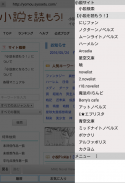
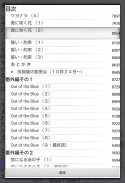


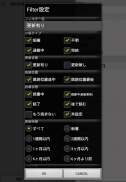
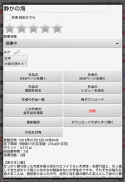
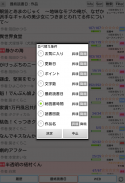
YMO! ~Web小説読書支援ブラウザ~

YMO! ~Web小説読書支援ブラウザ~ का विवरण
यह ऑज़ोरा बंको जैसी विभिन्न उपन्यास साइटों के आराम से पढ़ने के काम के लिए एक पठन समर्थन वेब ब्राउज़र है।
[नोटिस]
एंड्रॉइड 10 और बाद में सुरक्षा में सुधार के लिए ओएस विनिर्देशों में बदलाव के कारण, अनुप्रयोगों के बीच सहयोग पर प्रतिबंध हैं। मैंने स्विच करने का फैसला किया।
हालांकि एमएचई नॉवेल व्यूअर के साथ लिंक करने का कार्य भविष्य में बना रहेगा, इस बात की संभावना है कि भविष्य के ओएस वर्जन अपग्रेड के साथ लिंक करना संभव नहीं होगा।
मौजूदा उपयोगकर्ताओं को हुई असुविधा के लिए हम क्षमा चाहते हैं, लेकिन कृपया अपनी समझ और सहमति से YMO! ~ वेब उपन्यास रीडिंग सपोर्ट ब्राउज़र ~ का उपयोग करें।
[विशेषताएं]
・यह एक वेब ब्राउज़र है जो पठन प्रबंधन के लिए सुविधाजनक है क्योंकि आप आसानी से कार्यों को डाउनलोड कर सकते हैं, अपडेट की जांच कर सकते हैं और याद रख सकते हैं कि आपने कहां पढ़ा है।
・ दर्शक के लिए एमएचई नॉवेल व्यूअर के टाइपसेटिंग इंजन का उपयोग करके, हम एक मानक वेब ब्राउज़र के साथ पढ़ने की तुलना में एक आसान और अधिक आरामदायक पढ़ने का वातावरण प्रदान करते हैं।
・ आप जांच सकते हैं कि क्या काम नियमित रूप से स्वचालित रूप से अपडेट किया जाता है या आपके पसंदीदा लेखक का नया काम पंजीकृत किया गया है या नहीं।
・ चूंकि पुराने दस्तावेज़ संशोधित करते समय स्वचालित रूप से सहेजे जाते हैं, इसलिए वे पचने पर भी सुरक्षित रहते हैं।
・ आप पढ़ने के कालक्रम में उस समय जो काम पढ़ रहे थे उसे आसानी से देख सकते हैं।
[उपयोग]
■डाउनलोड करें और काम पढ़ें
① प्रत्येक साइट को खोलने के लिए स्क्रीन के नीचे "वेब" टैब का चयन करें (डिफ़ॉल्ट उपन्यास पढ़ना है!), इसलिए कृपया उस काम का पृष्ठ खोलें जिसे आप पढ़ना चाहते हैं। आप स्क्रीन के शीर्ष पर साइट बटन के साथ प्रत्येक उपन्यास साइट का चयन कर सकते हैं।
(2) डाउनलोड शुरू करने के लिए "डाउनलोड" बटन पर क्लिक करें।
③ जब डाउनलोड पूरा हो जाता है, तो दर्शक डाउनलोड किए गए काम को शुरू और खोल देगा।
■ डाउनलोड किए गए कार्यों को पढ़ें
① डाउनलोड किए गए कार्यों की सूची प्रदर्शित करने के लिए स्क्रीन के नीचे "इतिहास" टैब चुनें। (अंतिम में पढ़ा गया कार्य शीर्ष पर प्रदर्शित होता है।)
②दर्शक को लॉन्च करने और चयनित कार्य को खोलने के लिए उस कार्य को टैप करें जिसे आप पढ़ना चाहते हैं। अगर काम अपडेट किया जाता है, तो अतिरिक्त डाउनलोड स्वचालित रूप से किए जाएंगे।
■ काम का मूल्यांकन करें
① डाउनलोड किए गए कार्यों की सूची प्रदर्शित करने के लिए स्क्रीन के नीचे "इतिहास" टैब चुनें।
② मेनू प्रदर्शित करने के लिए उस कार्य को दबाकर रखें जिसे आप रेट करना चाहते हैं।
(3) आप रेटिंग बार (सितारों के साथ बार) पर 5-स्तरीय रेटिंग दे सकते हैं।
(4) 1 या अधिक की रेटिंग वाले कार्य "पसंदीदा" टैब पर प्रदर्शित किए जाएंगे, इसलिए कृपया इसे अपने पढ़ने को प्रबंधित करने के लिए उपयोग करें।
*YMO! का अपना मूल्यांकन है, तो आइए पढ़ते हैं उपन्यास! इसे अन्य साइटों पर पसंदीदा से अलग प्रबंधित किया जाएगा।
* लेखक का मूल्यांकन मूल्यांकित कार्यों का औसत है।
कृपया ध्यान दें कि हम व्यक्तिगत लेखकों का मूल्यांकन नहीं कर सकते।
■अपडेट की जांच करें
· "इतिहास" टैब या "पसंदीदा" टैब का चयन करें और टैब पर काम के अद्यतन की जांच करने के लिए स्क्रीन के नीचे दाईं ओर ("वेब" टैब के दाईं ओर) अपडेट चेक बटन दबाएं।
· प्रत्येक टैब पर प्रति पृष्ठ अधिकतम 200 कार्य सूचीबद्ध किए जा सकते हैं, और इन 200 कार्यों के लिए अद्यतन पुष्टि की जाएगी। 200 कार्यों के बाद, सूची के अंत में एक पेज स्विचिंग बटन होता है, इसलिए कृपया देखने और अपडेट करने के लिए अगले 200 कार्यों पर स्विच करें। (प्रत्येक उपन्यास साइट के सर्वर पर लोड को कम करने के लिए, हमने एक सीमा निर्धारित की है ताकि बड़ी संख्या में अपडेट की पुष्टि नहीं की जा सके। कृपया उपयोग करने से पहले इसके बारे में जागरूक रहें।)
■निर्दिष्ट कार्यों के लिए स्वचालित रूप से अपडेट जांचें
・यदि आप कार्य सूची को लंबे समय तक दबाकर दिखाई देने वाले मेनू में पढ़ने की स्थिति को "पढ़ना (स्वचालित अपडेट)" पर सेट करते हैं, तो अपडेट के लिए समय-समय पर काम स्वचालित रूप से जांचा जाएगा।
* निर्दिष्ट किए जा सकने वाले कार्यों की संख्या 200 कार्यों तक है (प्रत्येक उपन्यास साइट के सर्वर लोड को कम करने के लिए प्रतिबंधित। कृपया समझें)।
* इस फ़ंक्शन का उपयोग करने के लिए, सेटिंग में स्वत: अद्यतन जाँच चालू होनी चाहिए।
■स्वचालित रूप से जांचें कि निर्दिष्ट लेखक द्वारा नए या अपडेट किए गए कार्य हैं या नहीं
・यदि आप मेनू में लेखक के नाम के बाईं ओर चेक बॉक्स को चालू करते हैं जो कार्य सूची को लंबे समय तक दबाकर दिखाई देता है, तो आप समय-समय पर जांच कर सकते हैं कि क्या उस लेखक के काम के लिए नए आगमन या अपडेट हैं।
* अधिकतम 20 लेखकों को निर्दिष्ट किया जा सकता है (यह प्रत्येक उपन्यास साइट के सर्वर पर लोड को कम करने के लिए सीमित है। कृपया समझें)।
* इस फ़ंक्शन का उपयोग करने के लिए, सेटिंग में स्वत: अद्यतन जाँच चालू होनी चाहिए।
[अन्य]
· हर बार जब आप "इतिहास" टैब या "पसंदीदा" टैब पर टैप करते हैं, तो कार्यों की सूची और लेखकों की सूची स्विच हो जाएगी।
· "इतिहास" टैब और "पसंदीदा" टैब पर कार्यों की सूची में प्रदर्शित 00/00 का प्रदर्शन डाउनलोड किए गए दस्तावेज़ों की संख्या और सभी दस्तावेज़ों की संख्या है। यदि सभी दस्तावेज़ डाउनलोड नहीं किए गए हैं तो लाल रंग में दिखाया गया है। यदि अद्यतन पुष्टि में कोई दस्तावेज़ जोड़ा गया है, तो यह लाल रंग में प्रदर्शित होगा, इसलिए कृपया इसे अपठित संदर्भ के लिए उपयोग करें।
· "इतिहास" टैब और "पसंदीदा" टैब पर लेखकों की सूची में प्रदर्शित 00/00 डाउनलोड किए गए कार्यों की संख्या और उस लेखक के कार्यों की कुल संख्या है।
・ यदि अद्यतन पुष्टिकरण में दस्तावेज़ जोड़ने के बजाय डाउनलोड किए गए दस्तावेज़ का पुनरीक्षण (संशोधन) होता है, तो डाउनलोड किए गए दस्तावेज़ों की संख्या 0 होगी और इसे फिर से डाउनलोड किया जाएगा। (पुराने दस्तावेज़ संशोधन से पहले अलग फाइलों में सहेजे जाते हैं)
・शीर्षक पट्टी पर "फ़िल्टर" बटन दबाकर, आप केवल उन कार्यों को प्रदर्शित कर सकते हैं जो सूची में विशिष्ट शर्तों को पूरा करते हैं। कृपया ध्यान दें कि अपडेट की पुष्टि केवल उन कार्यों के लिए की जाएगी जो फ़िल्टरिंग के बाद प्रदर्शित होते हैं।
प्रत्येक फ़िल्टर को लंबे समय तक दबाकर, आप उस फ़िल्टर की सामग्री को संपादित कर सकते हैं।
・ कार्य सूची में किसी कार्य को लंबे समय तक दबाने से, लंबे समय से दबाए गए कार्य से संबंधित मेनू प्रदर्शित होगा (कार्य का वेब पेज प्रदर्शित करें, लेखक के सभी कार्यों की जांच करें, कार्य हटाएं, आदि)
· बीच में टैब डिफ़ॉल्ट रूप से "पसंदीदा" टैब है, लेकिन आप सॉर्टिंग शर्तों को बदलकर "संशोधित तिथि" टैब पर स्विच कर सकते हैं।
■पढ़ने के इतिहास का बैकअप लेना
यदि आप अपने पढ़ने के इतिहास का बैकअप लेना चाहते हैं और इसे किसी अन्य डिवाइस पर स्थानांतरित करना चाहते हैं, तो कृपया नीचे दिए गए चरणों का पालन करें।
(1) ट्रांसफर सोर्स डिवाइस पर YMO! शुरू करें और रीडिंग हिस्ट्री को सेव करने के लिए मेन्यू से "बैकअप/डेटा ट्रांसफर" - "रीडिंग हिस्ट्री सेव करें"।
(2) पढ़ने का इतिहास स्थानांतरण स्रोत टर्मिनल की बाहरी मेमोरी में mhenv/.yomou/ के नीचे फ़ोल्डर में सहेजा जाएगा।
③ ट्रांसफर डेस्टिनेशन टर्मिनल के बाहरी स्टोरेज के तहत .yomou/ से mhenv/.yomou/ के तहत फोल्डर और फाइलों को कॉपी करें। *ट्रांसफर डेस्टिनेशन टर्मिनल के आधार पर कॉपी डेस्टिनेशन फोल्डर का स्थान बदल जाता है। ट्रांसफर डेस्टिनेशन डिवाइस पर "रिस्टोरिंग रीडिंग हिस्ट्री" के प्रदर्शन के दौरान कृपया इसे प्रदर्शित फ़ोल्डर में कॉपी करें।
④ स्थानांतरण गंतव्य डिवाइस पर वाईएमओ शुरू करें और इतिहास में कॉपी किए गए डेटा को पुनर्स्थापित करने के लिए मेनू से "बैकअप / डेटा ट्रांसफर" - "रीस्टोर रीडिंग हिस्ट्री" को "निष्पादित" करने के लिए चुनें।
■ पठन इतिहास को उपकरणों के बीच स्थानांतरित करना
यदि आप अपने पठन इतिहास को किसी अन्य डिवाइस पर स्थानांतरित करना और लेना चाहते हैं, तो कृपया नीचे दिए गए चरणों का पालन करें।
(1) ट्रांसफर सोर्स डिवाइस पर YMO! शुरू करें और रीडिंग हिस्ट्री को सेव करने के लिए मेन्यू से "बैकअप/डेटा ट्रांसफर" - "सेव रीडिंग हिस्ट्री" चुनें।
② वाईएमओ शुरू करें!
③ YMO शुरू करें! स्रोत टर्मिनल पर, मेनू से "बैकअप / डेटा ट्रांसफर" - "डेटा भेजें" चुनें, स्थानांतरण गंतव्य पर प्रदर्शित पता दर्ज करें, और फिर डेटा भेजें। ।
*स्थानांतरण को पूरा करने में कई दसियों मिनट लग सकते हैं।
* डेटा ट्रांसफर केवल एक ही नेटवर्क के उपकरणों के बीच संभव है।





















